
תוכן עניינים:
- מְחַבֵּר John Day [email protected].
- Public 2024-01-30 09:15.
- שונה לאחרונה 2025-01-23 14:46.


זהו פרויקט מהיר של תיבת אפקטים קוליים. המכשיר קורא קובץ wav מוקלט מראש מתוך microSD שהוקצה ללחצן ספציפי ומנגן אותו בלחיצה.
שלב 1: תזדקק ל:



מודול microSD Arduino pro mini (או אחר) רמקול עם חיבור TRS (מיקרופון / עזר) מחבר TRS נקבי 4 לחצני לחיצה 4 נגדי 220 אוהם מחזיק סוללה ומחברים - השתמשתי בשתי סוללות המטבעות CR2032 אך ניתן להשתמש בכבל TRS (אוזניות) זכר דו צדדי.
שלב 2: חיבורים
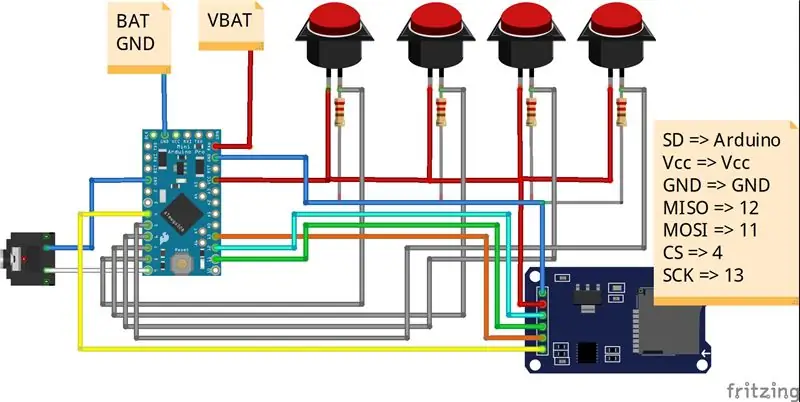
כל לחצנים מחוברים ל- VCC ודרך נגד של 220 אוהם ל- GND (להורדת זרם שקרי בכבל) לפני הנגד כל לחצן המחובר לפינים הדיגיטליים של Arduino 5, 6, 7, 8.
מחבר TRS מחובר ל- GND ולסיכה הדיגיטלית ה -9 של הארדואינו.
מודול ה- microSD מחובר ל- Arduino כדלקמן: GND => GNDVcc => VccMISO => 12MOSI => 11CS => 4SCK => 13
הסוללה + מחוברת ל- RAW ו - ל- GND
שלב 3: הגדרת קבצי הגל
קובצי ה- wav צריכים להיות בגודל מונו של 8000khz 8bit. שמם אותם על ידי מספר הכפתור שאתה עומד להקצות להם (1, 2, 3, 4)
אתה יכול להשתמש באתר זה כדי להמיר את הקבצים שלך
שלב 4: הקוד
הקוד משתמש בשתי ספריות שעליך לוודא שיש לך (אם לא תוריד אותן דרך מנהל lib): SD.hTMRpcm.h
#כלול // כלול ספריית מודולי SD #כולל // כולל ספריית בקרת רמקולים #הגדר SD_ChipSelectPin 4 // הגדר סיכה CS #הגדר B1 5 // 4 כפתורים סיכות חיבורים #הגדר B2 6 #הגדר B3 7 #הגדר B4 8 TMRpcm tmrpcm; // כרת אובייקט להגדרת חלל של ספריית רמקולים () {Serial.begin (9600); pinMode (5, INPUT); // 4 בקבוקים לאתחל כ- INPUTS pinMode (6, INPUT); pinMode (7, INPUT); pinMode (8, INPUT); tmrpcm.speakerPin = 9; // הגדר סיכת רמקול. // עליך להשתמש בסיכה 9 של ה- Arduino Uno ו- Nano // הספרייה משתמשת בסיכה זו אם (! SD.begin (SD_ChipSelectPin)) {// לראות אם הכרטיס קיים וניתן להחזיר אותו לאתחול; // אל תעשה יותר אם לא} tmrpcm.setVolume (6); // 0 עד 7. הגדר את עוצמת הקול tmrpcm.play ("start.wav"); // קובץ הצליל "1" יופעל בכל פעם שהארדואינו יעלה או יתאפס} לולאת חלל () {// Serial.println (digitalRead (8)); if (digitalRead (B1)) {Serial.println ("B1"); tmrpcm.play ("1.wav"); עיכוב (100); } if (digitalRead (B2)) {Serial.println ("B2"); tmrpcm.play ("2.wav"); עיכוב (100); } if (digitalRead (B3)) {Serial.println ("B3"); tmrpcm.play ("3.wav"); עיכוב (100); } if (digitalRead (B4)) {Serial.println ("B4"); tmrpcm.play ("4.wav"); עיכוב (100); }}
שלב 5: חיבורים אחרונים …
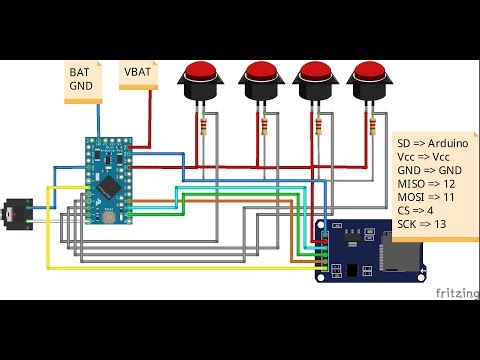
חבר את המכשיר באמצעות מחבר TRS עם כבל TRS לרמקול. חבר את המכשיר לחשמל והפעל אותו
…תעשה חיים…
מוּמלָץ:
ריי אקדח עם אפקטים קוליים V2: 17 שלבים (עם תמונות)

ריי אקדח עם אפקטים קוליים V2: לאחרונה נתקלתי במקדח ישן בחנות זבל וברגע שראיתי אותו ידע שאני חייב לעשות מזה אקדח קרן. הכנתי כמה אקדחי קרן עכשיו והם תמיד מתחילים בהשראה מאובייקט שנמצא. אתה יכול לבדוק את שאר התכניות שלי ב
קרן לרכב - אפקטים קוליים מותאמים אישית: 4 שלבים (עם תמונות)

קרן לרכב - אפקטים קוליים מותאמים אישית: התקנתי במכונית שלי אפקטים קוליים בהתאמה אישית על סמך סרטוני YouTube של מארק רובר ואני אוהב לעשות דברים. קרן הרכב הבסיסית זקוקה לאפשרויות נוספות לתקשורת יעילה בין נהגים לדעתי. היכן שאני מהקרן הרגילה של מכונית יש
ריי אקדח עם אפקטים קוליים בלייזר: 19 שלבים (עם תמונות)

ריי אקדח עם אפקטים קוליים בלייזר: אני מאוד אוהב לבנות פרויקטים מחלקים ישנים שאספתי. זהו מבנה אקדח הקרן השני שתיעדתי (זהו הראשון שלי). יחד עם אקדחי קרן בניתי ג'אנקבוטים - (בדוק אותם כאן) ועוד הרבה פרויקטים אחרים
ארגז כחול ארגז 12 מצבים - מבוא: 5 שלבים

ארגז כחול ארגז 12 מצבים - מבוא: עדכון תוכנת Firmware !! -8/8/2019-https://github.com/donfroula/Arduino-Multimode-Blue-Box- כאן מוצגת "ארגז כחול" המבוססת על ארדואינו. הוא מייצר את " המסורתי " צליל Blue Box 2600Hz וצלילי MF (רב תדר), אך עושה זאת
הוסף אפקטים קוליים לאופנוע החשמלי שלך: 5 שלבים (עם תמונות)

הוסף אפקטים קוליים לאופנוע החשמלי שלך: הוסף כל צליל שאתה רוצה לאופנוע החשמלי שלך עם כמה רמקולים ניידים ונגן MP3
